Examen des 5 meilleurs éditeurs GIF [Caractéristiques et guide détaillé]
Vous voulez ajouter ou supprimer des images d'un GIF, rogner, recadrer ou faire pivoter un GIF ? Vous avez besoin d'un bon Éditeur GIF.
De nombreux éditeurs d'images proposés sur le marché peuvent vous aider à couper des GIF ou à effectuer d'autres opérations d'édition en toute simplicité. Il existe également des éditeurs de GIF et des outils de création de GIF spécialement conçus qui peuvent vous aider à éditer des GIF animés. Comment choisir le meilleur éditeur GIF ?
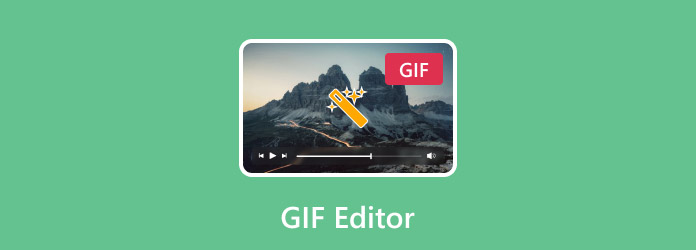
Cet article répertorie les 5 meilleurs éditeurs GIF parmi lesquels vous pouvez choisir. Vous pouvez découvrir les principales fonctionnalités de chaque éditeur GIF, puis choisir celui qui vous convient le mieux pour éditer et optimiser vos fichiers GIF.
Partie 1. Comment choisir le meilleur éditeur GIF
Quel est le meilleur éditeur GIF ? Avec autant d'outils d'édition GIF, y compris les éditeurs / créateurs GIF en ligne gratuits proposés sur Internet, vous pouvez avoir du mal à sélectionner le meilleur ou même un bon éditeur GIF. Vous ne voulez sûrement pas les essayer un par un. Considérant cela, cette partie partage quelques conseils pour vous permettre de trouver rapidement le bon éditeur GIF.
Fonctionnalités d'édition GIF. Lorsque vous sélectionnez un éditeur GIF, vous devez déterminer de quelle fonction d'édition spécifique vous avez besoin. Certains éditeurs GIF ne proposent que la fonction de rognage ou de recadrage. Si vous souhaitez ajouter ou supprimer des images du GIF, redimensionner le GIF, ajouter du texte ou effectuer d'autres opérations d'édition, vous ne pouvez pas les utiliser.
Pas de taille de fichier GIF et d'autres limites. De nombreux éditeurs GIF ont une limite de taille pour votre fichier GIF ajouté ou téléchargé, en particulier pour certains éditeurs GIF en ligne gratuits. De plus, certains d'entre eux nécessitent une connexion ou une inscription au compte.
Paramètres GIF de sortie. Si vous souhaitez obtenir davantage de paramètres GIF de sortie pour une résolution GIF personnalisée, une qualité, une animation en boucle, etc., vous devez faire attention à cela. Parce que de nombreux éditeurs GIF exporteront directement le GIF édité pour vous.
Haute qualité GIF. Vous ne voulez sûrement pas perdre de qualité d'image après l'édition GIF. Un bon éditeur GIF devrait vous aider à éditer le GIF tout en conservant la qualité du fichier source. Vous remarquerez peut-être que certains éditeurs GIF vous permettent même d'améliorer la qualité GIF de sortie.
Facile à utiliser.. De nombreux éditeurs d'images comme Adobe Photoshop peuvent vous aider à éditer des GIF. Mais vous pouvez vous sentir assez complexe à utiliser. Par conséquent, lorsque vous choisissez de couper, recadrer, redimensionner ou optimiser un GIF, vous devez utiliser un outil d'édition GIF facile à utiliser.
Pas de filigrane et d'annonces. Certains éditeurs GIF en ligne ou gratuits inséreront un filigrane dans votre GIF édité. Vous devez passer à une version payante pour supprimer le filigrane du GIF. Lorsque vous utilisez un éditeur GIF en ligne, vous pouvez voir de nombreuses publicités. Si vous ne voulez pas de filigrane ou d'annonces, vous devez en tenir compte.
Partie 2. Examen des 5 meilleurs éditeurs GIF
Cette partie vous présente 5 grands éditeurs GIF. Vous pouvez découvrir les principales caractéristiques, avantages et inconvénients de chaque éditeur GIF, puis faire votre choix.
Convertisseur vidéo Ultimate GIF Maker
Convertisseur Vidéo Ultime est un puissant éditeur de vidéo, audio et image qui peut vous aider à éditer des fichiers GIF. Il est conçu avec de nombreuses fonctionnalités d'édition fréquemment utilisées pour vous permettre d'éditer des GIF. Par exemple, vous pouvez l'utiliser pour couper le GIF, faire pivoter le GIF, recadrer le GIF, redimensionner le GIF, ajuster les effets GIF, appliquer des filtres au GIF, ajouter du texte ou un filigrane d'image au GIF, et plus encore. En tant qu'éditeur GIF, il vous permet également de personnaliser divers paramètres GIF de sortie, tels que la résolution GIF, la fréquence d'images, le mode zoom et l'animation en boucle.

Cet éditeur GIF propose 3 options pour vous permettre de sortir un fichier GIF, un grand GIF, un GIF moyen et un petit GIF. Il a la capacité d'améliorer facilement la qualité GIF. Plus qu'un simple éditeur GIF, il dispose également d'un créateur de GIF séparé pour vous permettre de créer des GIF à partir de photos ou de clips vidéo. De plus, ce Video Converter Ultimate recommandé est équipé de nombreuses autres fonctions d'édition et de conversion. Vous devriez le télécharger gratuitement et essayer.
Ezgif - Créateur de GIF en ligne et éditeur d'images
Ezgif est un outil d'édition et de conversion de GIF en ligne très populaire. Il a un Créateur de GIF et éditeur d'images en ligne pour que vous puissiez modifier directement le GIF sur vos navigateurs Web comme Chrome, IE, Safari ou Yahoo. Lorsqu'il fonctionne comme un éditeur GIF, il vous permet de recadrer/couper/faire pivoter/redimensionner/inverser/diviser le GIF, d'optimiser le GIF, d'ajouter du texte, d'ajuster les effets, etc. De plus, il est capable de convertir une vidéo en GIF et créez un GIF à partir de la vidéo ou des images JPG/PNG.
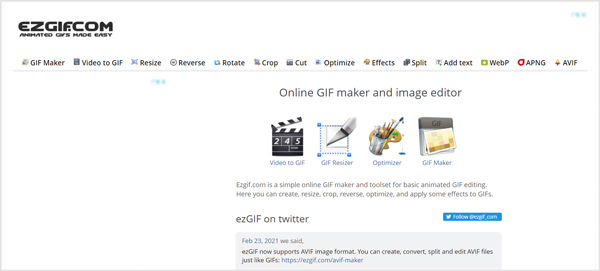
La taille maximale du fichier de votre GIF animé téléchargé est limitée à 35 Mo. Outre les fichiers GIF locaux, vous êtes également autorisé à modifier un GIF en ligne via son URL. Cet éditeur GIF en ligne gratuit n'offre pas d'options GIF de sortie pour vous. Il n'ajoutera aucun filigrane au fichier GIF de sortie. Mais vous verrez de nombreuses annonces sur son site.
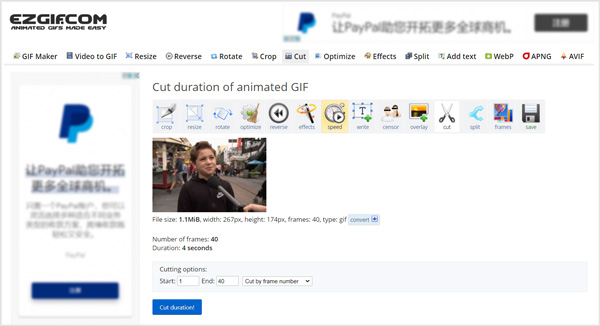
Éditeur GIF VEED
Éditeur GIF VEED est un outil de création et d'édition de GIF en ligne gratuit. Il vous offre un moyen simple de couper un GIF, d'ajouter du texte au GIF, de recadrer et de faire pivoter un GIF et de diviser un GIF animé. De plus, il peut vous aider à modifier la vitesse de boucle de votre GIF et à redimensionner le GIF pour différentes plateformes de médias sociaux. En tant que créateur de GIF gratuit, il vous permet de créer, éditer et convertir des vidéos en GIF. Outre les GIF animés locaux, il peut également modifier un fichier GIF à partir de Dropbox ou un GIF en ligne via son URL.
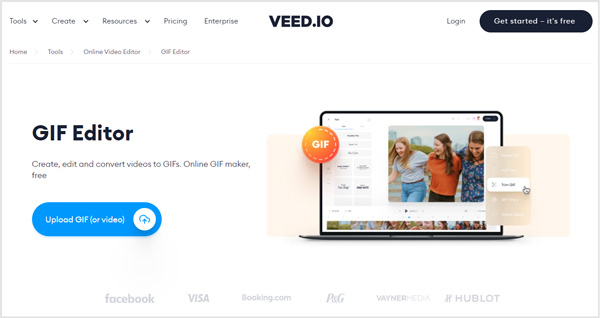
Lorsque vous entrez dans la page d'édition GIF, vous pouvez facilement éditer GIF avec diverses fonctionnalités d'édition qu'il offre. Vous ne verrez aucune publicité sur ce site de création de GIF en ligne. Cependant, la version gratuite ajoutera un filigrane à votre fichier GIF modifié. Vous devez passer à une version payante pour la supprimer.
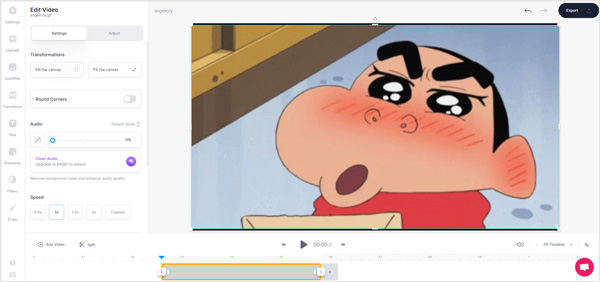
Texte cadeau
Texte cadeau est un éditeur GIF puissant, en ligne et gratuit qui est principalement conçu pour ajouter des textes ou des images aux GIF. Il vous permet de modifier un fichier GIF à partir du disque dur local ou d'un GIF en ligne. En tant qu'éditeur GIF gratuit, il comporte de nombreuses fonctionnalités d'édition de base, notamment le rognage, l'inversion, le recadrage, le contrôle de la vitesse du GIF, la transparence et l'ajout de texte ou d'image au GIF.

Gifntext peut vous offrir une excellente expérience d'édition GIF. Mais comparé à d'autres éditeurs GIF, il donne une vitesse de génération de GIF relativement lente. Grâce à nos tests, il est généralement resté à 91%. Après avoir modifié sur Gifntext, vous pouvez choisir de copier l'URL du GIF ou de télécharger le GIF pour un partage ultérieur. Aucun filigrane ne sera inséré dans votre fichier GIF de sortie.
Adobe Photoshop
Adobe Photoshop est l'un des éditeurs d'images les plus populaires et les plus puissants. Il prend en charge divers fichiers GIF et vous permet de modifier le GIF en fonction de vos besoins. En tant qu'éditeur GIF, il vous permet de couper le GIF, de recadrer le GIF, d'ajuster les effets et d'effectuer d'autres opérations. Mais il faut admettre qu'il est assez complexe d'éditer un GIF dans Photoshop.
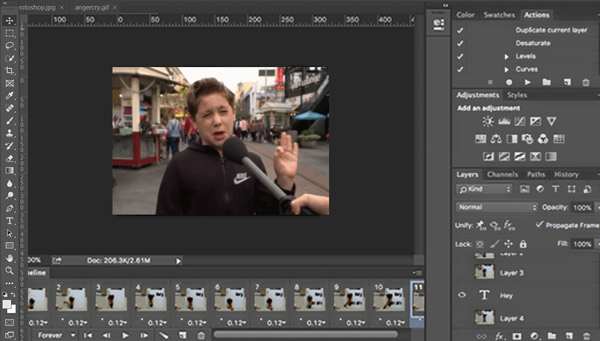
Photoshop est un éditeur d'images très coûteux. Mais il vous offre un essai gratuit de 30 jours. Ce n'est pas une bonne option d'édition GIF si vous n'utilisez Photoshop que pour éditer des GIF. Vérifiez comment créer un GIF dans Photoshop pour en savoir plus sur la création et la modification de GIF à l'aide de Photoshop.
Partie 3. Comment éditer un GIF sans perdre en qualité
Ici, dans cette partie, nous prenons le logiciel d'édition GIF recommandé, Convertisseur Vidéo Ultime, comme exemple pour vous montrer comment éditer un GIF tout en conservant la qualité du fichier source.
Comment faire un GIF pour un message texte
Étape 1Tout d'abord, vous pouvez double-cliquer sur le bouton de téléchargement ci-dessus et suivre les instructions pour installer et lancer gratuitement cet éditeur GIF sur votre ordinateur. Cliquez sur Ajouter des fichiers ou le grand plus icône pour importer vos fichiers GIF. Vous êtes autorisé à modifier un ou plusieurs GIF à la fois.

Étape 2Si tu veux couper GIF, vous pouvez directement cliquer sur le Cut/Taille icône sous votre fichier GIF ajouté. Si vous souhaitez combiner plusieurs GIF ensemble, vous pouvez cocher Fusionner en un seul fichier.

Étape 3Pour recadrer/faire pivoter le GIF ou ajuster les effets GIF, vous pouvez cliquer sur le bouton Modifier icône. Lorsque vous entrez dans la fenêtre d'édition GIF principale, vous pouvez éditer gratuitement GIF en fonction de vos besoins. Au cours de cette étape, vous pouvez également ajouter un filigrane de texte ou d'image au GIF. Clique le OK bouton pour enregistrer vos modifications.
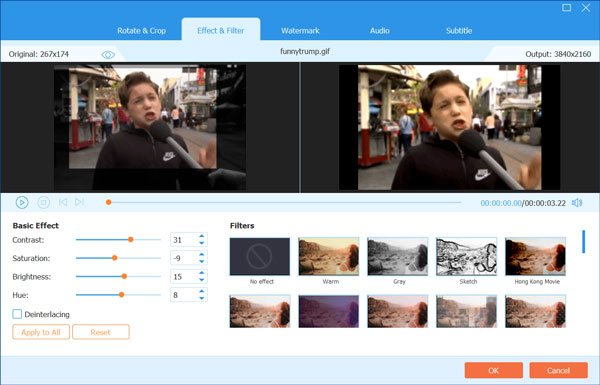
Étape 4Selectionnez GIF comme format de sortie dans la liste déroulante des Tout convertir en. Vous disposez de 3 options de sortie GIF, Large GIF, Medium GIF et Small GIF. Vous pouvez également cliquer sur le Modifier le profil icône pour personnaliser plus de paramètres GIF. Vous êtes autorisé à personnaliser la fréquence d'images, la résolution, les paramètres de couleur et à activer l'animation en boucle.

Étape 5Sélectionnez un dossier de fichiers de destination approprié pour le GIF modifié. Clique le Convertir tout pour l'enregistrer sur votre ordinateur.
Partie 4. FAQ de GIF Editor
Question 1. Comment modifier un GIF sur mon téléphone ?
Pour modifier un GIF sur votre iPhone, iPad, tablette Android ou smartphone, vous devez trouver une application d'édition de GIF tierce sur App Store ou Google Play Store, puis l'utiliser pour modifier votre fichier GIF. Vous pouvez ouvrir l'App Store ou l'application Google Play Store sur votre téléphone, rechercher l'éditeur GIF, puis sélectionner votre application préférée pour modifier les GIF.
Question 2. Puis-je convertir JPG en GIF à l'aide de Photoshop ?
Oui. Photoshop vous permet d'éditer et convertir JPG en GIF. Vous pouvez utiliser la méthode habituelle pour exporter votre image JPG ajoutée sous forme de fichier GIF. Cliquez simplement sur le menu Fichier dans la barre supérieure, choisissez l'option Exporter sous, puis définissez GIF comme format de sortie.
Question 3. Comment modifier la taille d'une image GIF ?
Pour redimensionner un fichier GIF, vous pouvez vous fier au Video Converter Ultimate recommandé ci-dessus. Lorsque vous exportez un GIF, choisissez une qualité GIF, une résolution et une fréquence d'images appropriées pour contrôler la taille du GIF. En outre, vous pouvez compter sur Ezgif et utiliser sa fonction de redimensionnement pour modifier la taille d'une image GIF.
Conclusion
Nous avons principalement parlé des 5 meilleurs Éditeurs GIF dans ce poste. De plus, vous pouvez apprendre un guide détaillé pour éditer facilement un GIF. Pour plus de questions sur l'éditeur GIF ou l'édition GIF, vous pouvez nous laisser un message.







